Kako dohvatiti podatke iz iTunes Backup-a
Ako ne možete vratiti podatke s uređaja s iOS-om, oporavak podataka s iTunes sigurnosne kopije bio bi vaš poželjniji izbor. Prije nego počnemo, provjerite postoje li vaše iTunes sigurnosne kopije željenih podataka.
Korak 1: Prebacite se na iTunes Backup Recovery Mode i odaberite iTunes Backup
Prebaci na "Oporavak od iTunes sigurnosne kopije datoteke"odjeljak i UltData će automatski prikazati sve iTunes sigurnosne kopije na ovom računalu. Ove datoteke sigurnosne kopije možete razlikovati prema nazivu uređaja, datumu sigurnosne kopije, serijskom broju ili veličini sigurnosne kopije. Odaberite odgovarajuću datoteku sigurnosne kopije koja sadrži podatke koje želite i kliknite gumb "Pokreni skeniranje".
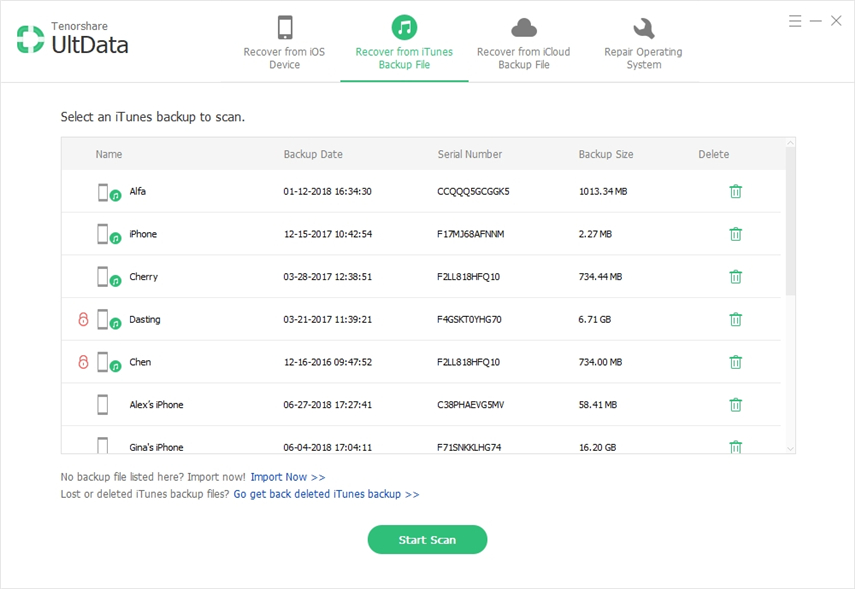
Napomena 1: Ako vaša datoteka iTunes sigurnosne kopije nije pohranjena na zadanu putanju, morate ručno uvesti datoteku sigurnosne kopije. Kliknite "Import Now >>" i idite na određenu datoteku sigurnosne kopije, a zatim je dodajte na UltData.

Napomena 2: (Samo za Windows verziju) Pretpostavimo da ste izbrisaliiTunes backup i kasnije shvatio da postoje važni podaci u toj datoteci sigurnosne kopije. Postoji mogućnost da dobijete izbrisanu sigurnosnu kopiju. Kliknite "Idi vratiti izbrisane iTunes backup >>" na dnu, odaberite lokaciju i kliknite "Start Scan" za traženje izbrisane sigurnosne kopije.

Skeniranje traje neko vrijeme, a sigurnosna kopijaizbrisano će se pojaviti na popisu čim završi skeniranje. Odaberite datoteku sigurnosne kopije i kliknite gumb Obnovi. Vaša sigurnosna kopija datoteke bit će na popisu da biste mogli odabrati podatke iz.
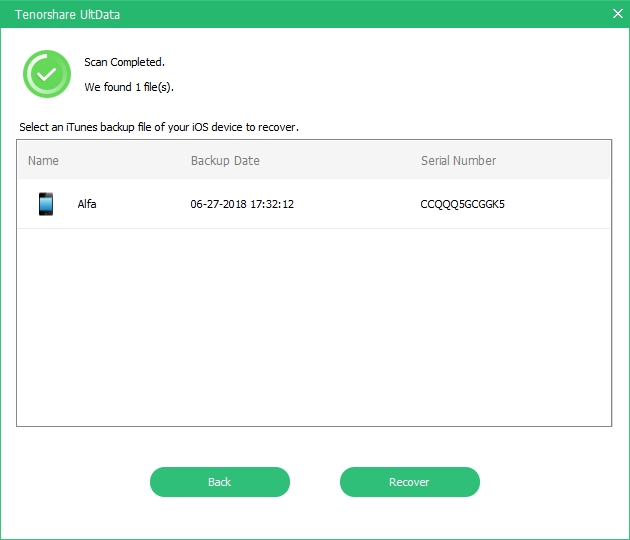
Korak 2: Pregledajte izgubljene datoteke s iTunes Backup-a
Po završetku postupka skeniranja, detaljnosadržaj se nalazi prema kategoriji kojoj pripadaju. Dodirnite određenu kategoriju na lijevoj strani da biste proširili detaljne podatke. Tijekom provjere podataka rezultati skeniranja sadrže i postojeće i izbrisane stavke s odvojenim bojama. Možete odabrati "Prikaži samo izbrisane" da biste filtrirali izbrisane podatke.

Korak 3: Odaberite datoteke za iTunes oporavak podataka
Stavke možete odabrati selektivno i kliknuti"Oporaviti" gumb za oporavak. Prije oporavka možete kliknuti ikonu Output Settings (Postavke izlaza) da biste odabrali formate datoteka i definirali izlazni direktorij. Medijski sadržaj (fotografije, videozapisi i podsjetnici) bit će vraćen kao izvorni format.
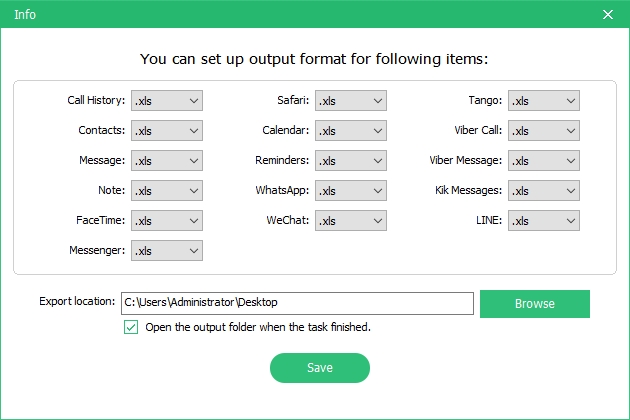
Bilješka: Za kontakte, poruke i bilješke postoje dvije opcije obnavljanja: oporavak na uređaj i oporavak na računalo. Ako odaberete "Oporavak na uređaj", spojite iOS uređaj s računalom pomoću USB kabela. Poruke će biti prenesene na vaš uređaj kao nove nepročitane poruke u aplikaciji iPhone poruke, kao i bilješke i kontakti.










